Table des matières
PostEditor
PostEditor est une application graphique qui permet de créer des documents PostScript.
Installation
Pour utiliser PostEditor il suffit de cliquer sur le lien suivant :Postscript Editor
Après avoir cliqué sur le lien, PostEditor s'installera sur votre poste et un raccourci sera installé sur votre pc.
Aux prochaines utilisations, vous pourrez cliquer directement sur le raccourci. Si une nouvelle version existe sur le site de infodata, le programme sera mis automatiquement à jour.
Attention il faut avoir installer au minimum le java runtime 8 pour que ca fonctionne : java runtime
Setup
Configuration
Lorsque l'application PostEditor est lancée, il faut configurer la connexion avec la base de données de votre serveur :
Dans l'image ci-dessous, il y le bouton “Paramètres de la base de données” qui permet de faire la configuration
Pour tester la connexion, il faut cliquer sur le bouton ou le menu “Ouvrir un document à partir de la base de données”
Si la connexion n'a pas été réussie, un message d'erreur apparaitra sinon une fenêtre avec une liste de nom de document Postscript existant dans le compte POST.
Important, après chaque modification de configuration de serveur, il faut quitter et relancer l'application PostEditor pour qu'il charge une série de paramètre du compte POST.

Configuration pour type de serveur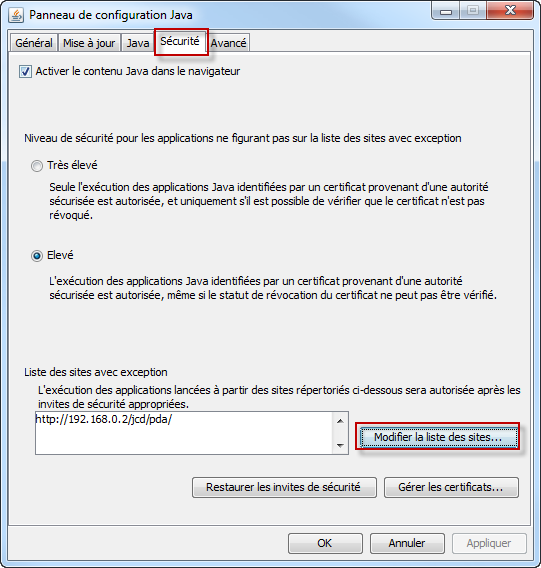 Universe ou unidata
Universe ou unidata
Type de serveur : Universe ou Unidata Nom ou adresse IP du serveur : ex : 192.168.0.2 Numéro de port : toujours "31438" Type de connexion : toujours "TCP" nom utilisateur : Mot de passe : Chemin vers le compte : Chemin complet vers le compte POST. Ex : /ibm/unidata/POST
Configuration pour type de serveur D3
Type de serveur : D3Nom ou adresse IP du serveur : ex : 192.168.0.2 Numéro de port : si le type de serveur est D3, il faut regarder la configuration du compte JAVA \\ Type de connexion : si le type de serveur est D3, il faut regarder la configuration du compte JAVA \\ nom utilisateur : Mot de passe : Chemin vers le compte : Chemin complet vers le compte POST. Ex : /ibm/unidata/POST Faire J-STATUS et prend port server ;-)
Utilisation
Suite à des modifications dans le PostEditor, il faut retourner sous le compte POST faire F9 > F7 pour régénérer et compiler le document et sans oublier de faire l'inverse F9 puis F2 afin de valider ces modifications.
Procédure
Application bloquée par la sécurité Java
Diagnostique
Résolution
- 1. Aller dans “Menu démarrer” → “Panneau de configuration” → “taper java”
- 3. Cliquer sur le bouton “Ajouter” et ajouter l'url “https://postscripteditor.infodata.lu/postscripteditor.jnlp”.
Procédure :
- Créer un fichier “deployment.properties” et “exception.sites” dans C:\Windows\Sun\Java\Deployment
- Le contenu du fichier deployment.properties doit être
#deployment.properties #Sat Jan 24 06:32:03 PST 2015 deployment.modified.timestamp=1422109923570 #Java Deployment jre's #Sat Jan 24 06:32:03 PST 2015 deployment.javaws.jre.0.registered=true deployment.javaws.jre.0.platform=1.8 deployment.javaws.jre.0.osname=Windows # mettre le bon chemin de votre java deployment.javaws.jre.0.path=C:\Program Files (x86)\Java\jre1.8.0_66\bin\javaw.exe deployment.javaws.jre.0.product=1.8.0_66 deployment.javaws.jre.0.osarch=x86 deployment.javaws.jre.0.location=http\://java.sun.com/products/autodl/j2se deployment.javaws.jre.0.enabled=true deployment.javaws.jre.0.args= deployment.user.security.exception.sites=C\:/Windows/Sun/Java/Deployment/exception.sites
- Dans le fichier “exception.sites”, mettre l'url : https://postscripteditor.infodata.lu/postscripteditor.jnlp

